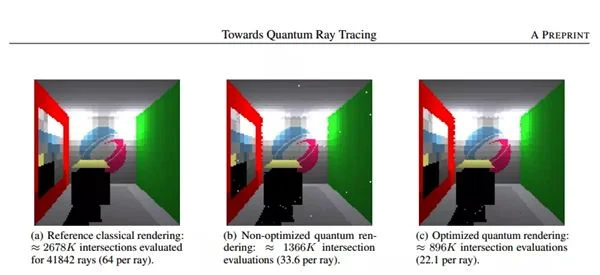excel表格设置一个多条件计算公式的具体步骤如下:
我们需要准备的材料分别是:电脑、excel表格
1、首先我们打开需要编辑的excel表格。
2、然后我们在单元格中点击输入:=IF(AND(A2=A,B2>210),Y,)。
3、然后我们按下键盘上的“enter”回车键即可。
扩展资料:
Microsoft Excel是Microsoft为使用Windows和Apple Macintosh操作系统的电脑编写的一款电子表格软件。
Excel表格如何使用加减乘除计算公式?
1.首先新建一个表格,按需要确定表格的模式。将表头设定好,输入所需的数据。
2.在这个工资表中需要用到加法(基础工资+绩效工资)和减法(工资总数-病/事假所扣工资)两个公式。鼠标点击实际工资得数的表格,键盘按=键,得数的表格会显示出一个=号,然后鼠标点击相加的两个数,中间按一次键盘上的+号,(表示是加法),在得数格会依次显示出相加的两个数所在位置代码。(如B3和E3)。再按下键盘上的-号键(表示下步是减法)鼠标点击要减去的数值。
3.键盘点击回车键,得数表格里就会显示出计算好的得数。利用表格的可复制单元格的功能。将鼠标放在得数表格的右下角,按鼠标左键,电脑上会显示出一个黑色的+字标,向下拉鼠标,下面的表格就会同样被代入计算好的公式。有多少个格可拉动多少。也就是说公式的计算只需要操作一次就可以了,表格中的其他数值直接复制公式就可以自动计算出得数了。不需要另外的操作。
4.将做好的表格保存好,下次需要用的时候打开即可。
5.如果需要同类的表格做很多张,如每个月的工资数值会不同,可以将做好的表格进行复制,建立 一个副本。就可将做好的带公式的表格另外复制了。
6.新复制的表格上的数据可以进行改动。前面的数据改动时公式的得数也会相应变化。
扩展内容:
电子表格可以输入输出、显示数据,也利用公式计算一些简单的加减法。可以帮助用户制作各种复杂的表格文档,进行繁琐的数据计算,并能对输入的数据进行各种复杂统计运算后显示为可视性极佳的表格,同时它还能形象地将大量枯燥无味的数据变为多种漂亮的彩色商业图表显示出来,极大地增强了数据的可视性。另外,电子表格还能将各种统计报告和统计图打印出来。
EXCEL是微软OFFICE软件中的电子表格组件,其做出的表格是电子表格中的一种,除此以外还有国产的CCED、金山WPS中的电子表格等。